w10标准用户怎么升级到最高管理员
时间:2021-02-04作者:xinxin
在win10专业版系统中,用户正常创建的用户账户是属于标准用户,作用较小,不能够影响到电脑中资料的权限使用,这时我们就可以将标准账户升级到最高的管理员,这时用户就能够控制win10系统中文件打开的权限,那么w10标准用户怎么升级到最高管理员呢?这里小编就来教大家具体设置方法。
具体方法:
1、首先注销win10标准帐户,然后使用一个管理员帐户登录!如下图,Administrator就是管理员帐户了!
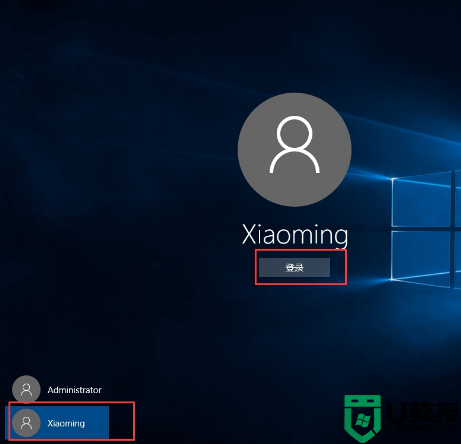
2、单击左下角开始菜单,选择设置;
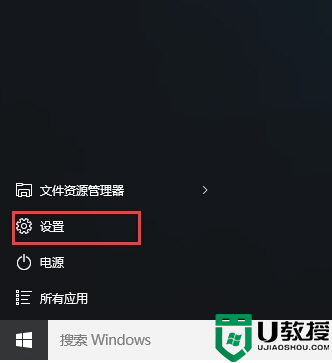
3、进入设置后,点击“帐户”图标;
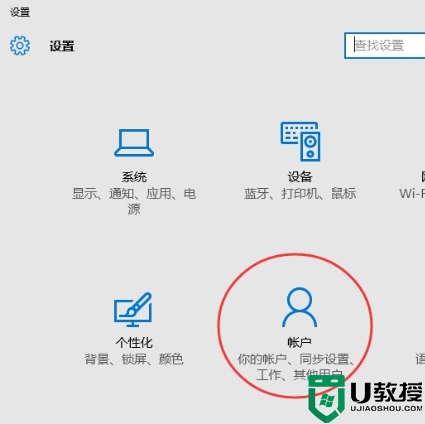
4、然后选择“其他帐户”,并选择你要修改的标准帐户,然后设置为管理员即可;
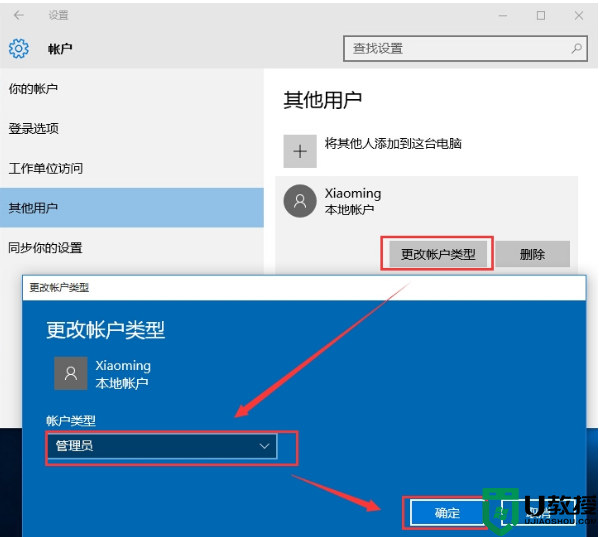
上述就是关于w10标准用户升级到最高管理员设置方法了,还有不清楚的用户就可以参考一下小编的步骤进行操作,希望能够对大家有所帮助。

